Фойерверките могат да бъдат украса за всяка празнична снимка - сватба и рожден ден, абитуриентски бал и професионален празник. Ако в действителност не винаги е възможно да стартирате фойерверки, тогава можете да нарисувате фойерверки във Photoshop.

Необходимо
Графичен редактор Adobe Photoshop
Инструкции
Етап 1
Отворете нов документ и го попълнете с черно. Задайте бял цвят на преден план. От кутията с инструменти изберете мека четка с малък диаметър и нарисувайте малък кръг от точки.
Стъпка 2
От главното меню изберете Редактиране и дефиниране на предварително зададена четка. Назовете новата четка, например Salute. Натиснете клавиша F5 и въведете следните настройки за него.
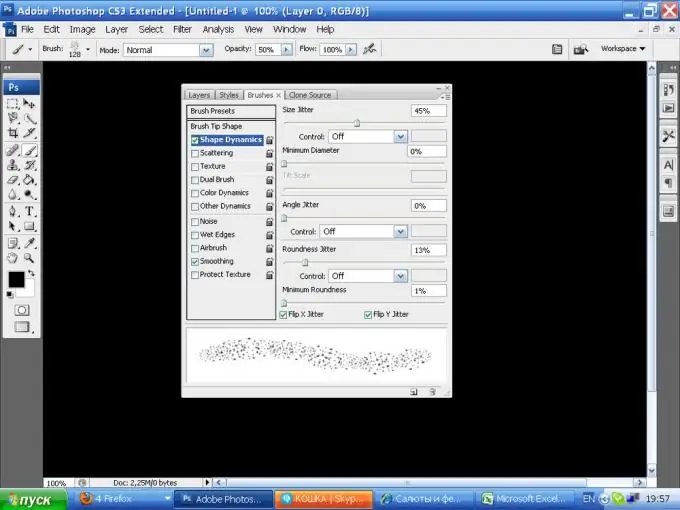
Стъпка 3
Начертайте кръг, опитвайки се да рисувате от центъра. От главното меню изберете Филтър, след това Изкривяване и Полярни координати. Стойността от полярен до ренгъларен е 20%. Резултатът ще бъде подобен на този:
Стъпка 4
Приложете следните настройки към изображението
Стъпка 5
След това от главното меню изберете Филтър, Стилове, Вятър
Приложете този филтър два пъти Ctrl + F
Стъпка 6
Следваща стъпка: в менюто Image изберете Rotate Canvas и стойността е 90 градуса CCW
Стъпка 7
След това в менюто Филтър изберете елемента Полярни координати, този път Правоъгълен на Полярен.
Стъпка 8
Променете цвета на изображението в настройките за баланс на цветовете, като натиснете Ctrl + B. Изберете цвета, който ви харесва.
Стъпка 9
Дублирайте слоя, приложете 5px Gaussian Blur филтър и задайте режима на смесване на Linear Dodge.
Стъпка 10
Дублирайте копието и задайте новия слой на Screen.
Стъпка 11
Обединете слоевете. Добавете нов слой, напълнете го с всеки цвят, различен от черно-бял, и приложете Облаци за филтриране, рендиране, разлика. Режимът на смесване за този слой е Overlay. Изберете Eraser Tool с около 30% непрозрачност и внимателно отстранете излишния цветен фон между гредите на фойерверките.
Стъпка 12
Поставете нов слой между двата слоя. Вземете мека четка с голям диаметър, изберете много светъл нюанс на цвета, в който са боядисани фойерверките, и поставете в центъра на мястото. Щракнете двукратно върху иконата, за да преминете към свойствата на слоя, и задайте следните параметри:






